Навигация
MS Ассеss - создание простой базы данных
MS Ассеss - создание простой базы данных
В соответствии с номером варианта создать базу данных MS Access, состоящую из таблиц, запросов и форм. Всю совокупность данных, приведенных в задании 6.1, распределить по таблицам, руководствуясь при этом требованиями нормализации. Созданная база данных должна содержать:
· Таблицы с самостоятельно введенной и соответствующей тематике задания информацией (не менее 15 записей в главной таблице). Введенная информация должна позволять протестировать созданные запросы.
· Формы для ввода данных в таблицы.
· Запросы, отбирающие информацию указанного в задании типа из сформированных таблиц.
· Служебные формы:
- главную форму, представляющую собой панель управления приложения и содержащую командные кнопки, с помощью которых открываются созданные объекты (другие формы и запросы);
- форму для ввода пароля, открывающуюся сразу после загрузки базы данных и проверяющую совпадение введенного в форме значения с заданным ("истинным" паролем).
Обработку событий выполнять с помощью макросов.
Таблица заданий – описание предметной области
| Вариант | Название базы данных | Содержание хранимой информации |
| 3 | Библиотечный каталог | УДК (универсальный десятичный код) Отрасль знаний Ф.И.О. автора Наименование издания Тип издания Стоимость Количество Дата поступления |
Анализ данных – создание запросов. Создать запросы, требования к которым приведены в таблице:
| Вариант | Запросы на выборку информации | Запросы действия: а) запрос на обновление; б) запрос на удаление |
| 3 | а) сведения об изданиях, поступивших позже определенного срока (новые поступления); б) издания заданного автора; в) сведения об имеющихся в наличии книгах по заданной отрасли знаний. | а) обновление стоимости всех изданий, поступивших после заданной даты, на 10%; б) удаление из главной таблицы сведений об изданиях заданного типа и отрасли знаний. |
Примечания:
1. Текущая дата возвращается при вызове функции Date() без указания аргумента.
2. Для вычисления месяца, соответствующего некоторой дате, использовать функцию Month(). Например, номер месяца, соответствующего текущей дате, возвращается при вызове функции Month(Date()).
3. Для вычисления года, соответствующего некоторой дате, использовать функцию Year(). Например, значение года, соответствующего текущей дате, возвращается при вызове функции Year(Date()).
4. Для вычисления числа дней между двумя датами Date1 и Date2 использовать функцию DateDiff("д"; Date1; Date2).
Создание сложных форм. Создать сложную форму, состоящую из главной и подчиненной форм, отображающих информацию, приведенную в таблице:
| Вариант | Информация, отображаемая в главной форме | Информация, отображаемая в подчиненной форме |
| 3 | ФИО автора. | Все данные о книгах автора. |
Отчет по работе должен включать:
1) Описание созданных таблиц:
· Схему данных, отражающую, в каких таблицах содержится информация, как связаны эти таблицы, виды связей между таблицами. Указать, какая таблица является главной.
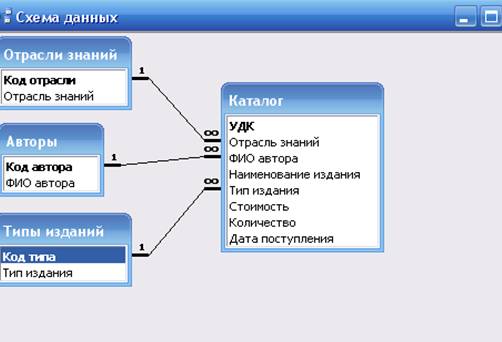
Главной является таблица Каталог
· Характеристику структуры созданных таблиц: названия, типы и свойства полей, первичные и внешние ключи.
Заполнение осуществляется в следующем порядке: сначала вносятся данные в таблицы, стоящие на стороне отношения один (таблицы-справочники), потом – в таблицы, стоящие на стороне отношения многие (оперативные таблицы) .В таблицу «Каталог» данные вносятся в последнюю очередь.
Создаем ленточные формы для ввода данных:
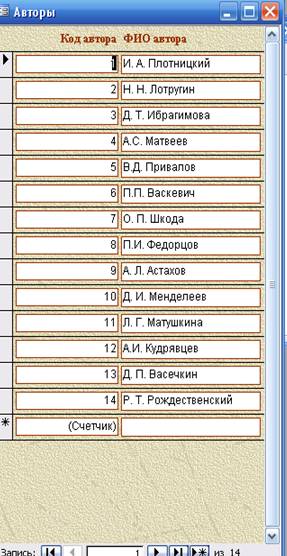
Текст программы:
Private Sub Кнопка1_Click()
If Me.Поле0.Value = "125478" Then DoCmd.OpenForm ("Главная форма") Else Msgbox (“Неверный пароль") End If
End Sub
д) Закрываем окно редактора Visual Basic
е) Закрываем окно формы и называем ее «Форма для ввода пароля».
ж) Открываем окно «Параметры запуска». Меню «СЕРВИС – Параметры запуска». Из списка «Вывод формы» выбираем форму «для ввода пароля».
л) Закрываем окно «Параметры запуска». Закрываем приложение и запускаем его заново.
Описание процесса ввода и редактирования данных.
В первую очередь вносятся данные в таблицы, стоящие на стороне 1 (Авторы, Типы изданий, Отрасли знаний). Затем вносятся данные в таблицу Каталог. И ввод и редактирование данных можно осуществлять либо через закладку «Таблицы», щелкнув 2 раза по названию нужной таблицы. Либо путем открытия соответствующей формы для ввода данных.
Похожие работы
... в нее нестандартные функциональные возможности, удовлетворить специфическое требование заказчика, повысить быстродействие системы управления, а также уровень ее защищенности. 3. Использование MS Access 2007 при ведении бухгалтерского учета затрат на производство на предприятии ООО «Вектор» 3.1 Создание новой базы данных Новая база данных совершенно пуста – в ней нет никаких таблиц, форм ...
... позволяют на любом этапе разработки внести изменения в базу данных и модифицировать ее структуру без ущерба для введенных ранее данных. В процессе разработки канонической модели данных предметной области для проектирования реляционной базы данных необходимо выделить информационные объекты (ИО), соответствующие требованиям нормализации данных, и определить связи между ИО с типом отношений один ...
... баз данных других приложений (таких как xBase и Paradox), баз данных архитектуры клиент-сервер (таких как Microsoft SQL Server) или из электронных таблиц (например, Microsoft Excel или Lotus 1-2-3). Базы данных Access можно связывать с таблицами баз данных других типов (dBase, FoxPro, Paradox) форматированными файлами (такими, как текстовые файлы в формате ASCII и рабочие листы Excel) и с другими ...
... ПР Уникальный ключ Группа Номер группы Кол-во студентов Курс НГ КОЛ КУРС Уникальный ключ Рисунок 2 – Логическая структура реляционной базы данных «Успеваемость» Таблицы Для работы с таблицами в базе данных предназначена вкладка «таблицы». Создадим структуру таблицы Студент. Построчно выбирая данные из приведенной ниже таблицы заполнить поля имя ...
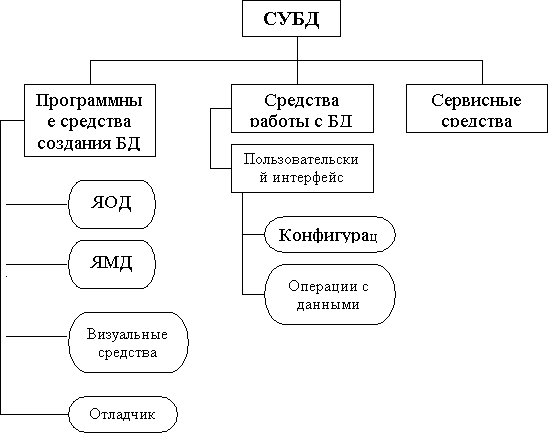

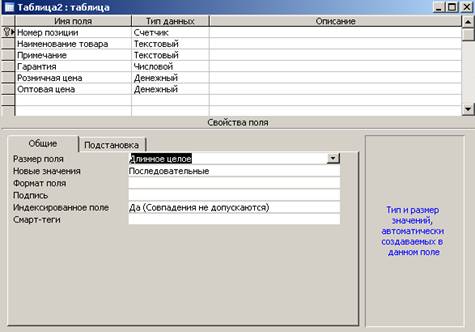
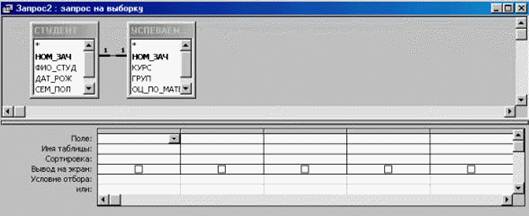
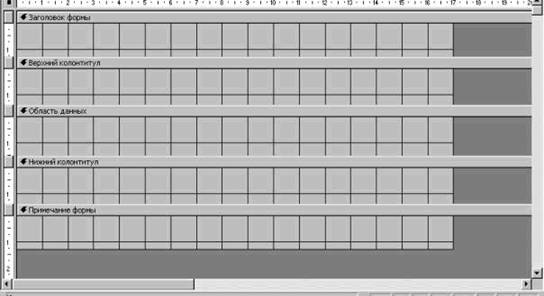
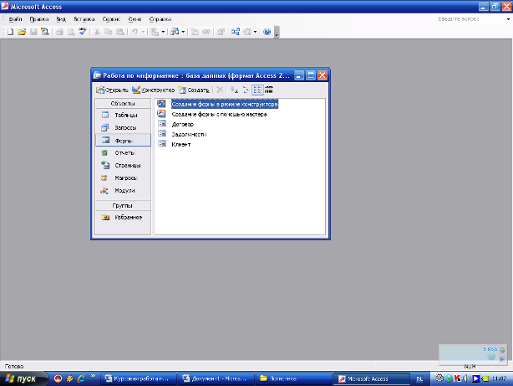
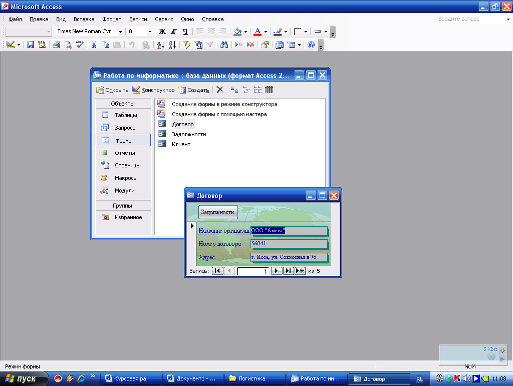
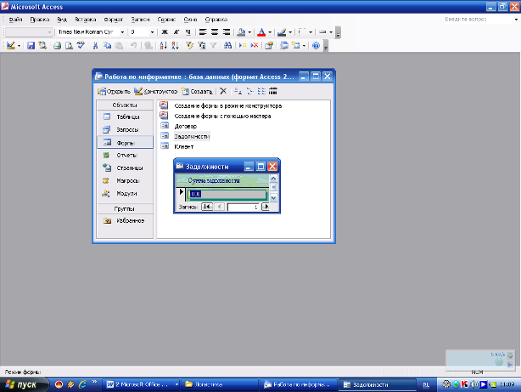
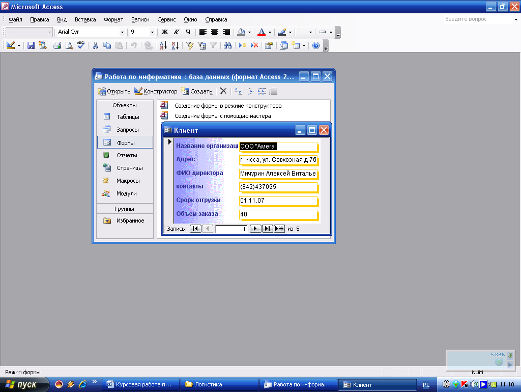
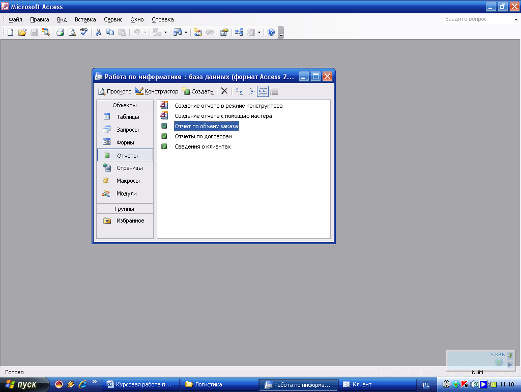
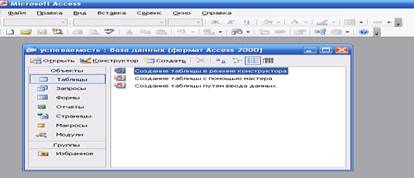
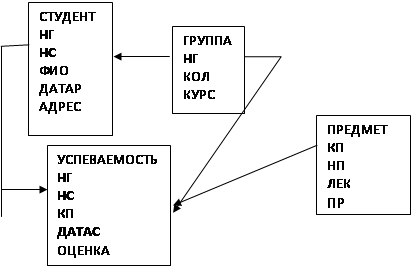
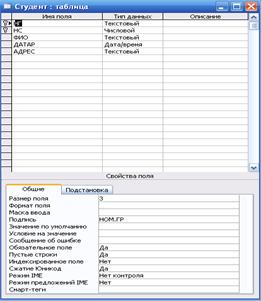
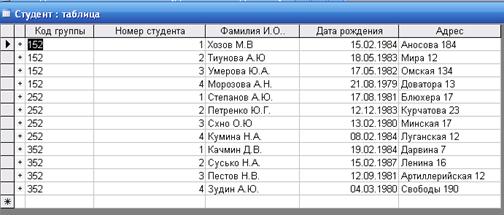
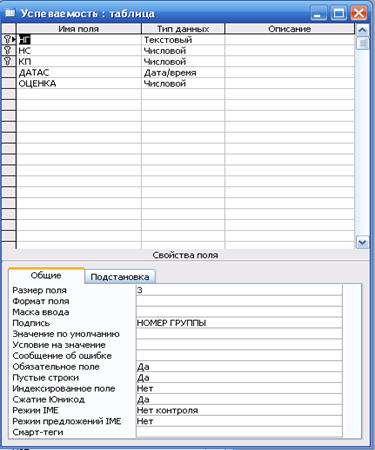
0 комментариев